Smartphone mit Fernseher verbinden
Möchten Sie Fotos oder Videos vom Smartphone auf dem Fernseher anschauen, müssen Sie das Gerät mit dem TV verbinden. Der Anschluss eines Smartphone über ein HDMI Kabel ist möglich, in meinen Augen jedoch nicht so komfortabel.
Sie können das Smartphone auch über WLAN mit dem Fernseher verbinden. Wenn Sie ein iPhone besitzen, lesen Sie sich diesen Artikel durch, um die Verbinden mit dem Fernseher vorzunehmen. Ich möchte hier die Verbindung zwischen einem Android Smartphone und einem Fernseher beschreiben. In meinem Test verwende ich ein Samsung Galaxy S8 und einen Samsung Fernseher. Der Fernseher ist Smart TV fähig. Die Verbindung funktioniert auch mit anderen TV Herstellern. Dazu wird jedoch ein Fire TV Stick oder eine Fire TV Box benötigt. Ich finde diese Option sehr gut, da Sie den Fire TV Stick (Box) an jedem beliebigen Fernseher anschließen (HDMI Eingang vorausgesetzt) können. Dabei spielt es keine Rolle, ob der Fernseher Smart TV fähig ist oder nicht. So lassen sich auch ältere Geräte mit einem Android Smartphone verbinden.
Smartphone über Fire TV mit Fernseher verbinden
Es gibt zwei Verschiedene Möglichkeiten, ein Smartphone mit dem Fernseher zu verbinden. Bei der ersten Variante wird der komplette Bildschirminhalt auf dem Fernseher dupliziert. Der Vorteil an dieser Lösung ist, dass der gesamte Smartphone Inhalt auf den Fernseher zu sehen ist. So lassen sich Einstellungen oder App-Einrichtungen besser präsentieren.

Die zweite Variante schiebt den Inhalt einzelner Apps auf den Fernseher. Über Apps wie Amazon Video, YouTube oder Netflix könnten die Inhalte über Fire TV auf den Fernseher weitergeleitet werden. Ich finde diese Möglichkeit viel komfortabler, da nur die Inhalte der App auf dem Fernseher sichtbar sind. Während ein Video von YouTube auf dem Fernseher läuft, können Sie die YouTube App weiter verwenden und nach anderen Videos suchen. Die App lässt sich in den Hintergrund legen oder das Smartphone sperren und die Videowiedergabe auf dem Fernseher wird nicht gestoppt. Ob die App die Funktion unterstützt, erkennen Sie an einem Symbol in der App. Bei YouTube ist es das vierte Symbol (Bildschirm mit WLAN) von rechts.

Smartphone mit Fernseher verbinden – Display spiegeln
Öffnen Sie beim Fire TV die Einstellungen. Wählen Sie nun die Option Töne und Bildschirm und aktivieren die Option Display duplizieren aktivieren. Alternativ können Sie diese Option auch schneller erreichen, indem Sie lange auf den Home-Taste der Fire TV Fernbedienung drücken und Display duplizieren aktiveren. Die Fire TV Box wartet jetzt auf eine Verbindung.
In Ihrem Smartphone schalten Sie die Funktion Smart View ein.
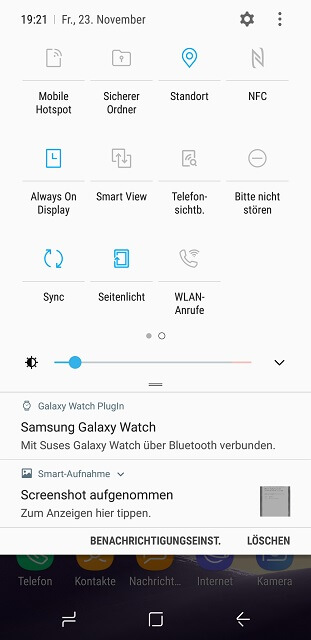
Jetzt werden in der Nähe befindliche Bildschirmspiegelungs- und Chromcast-Geräte angezeigt. Es ist der Name (AFTB-1) meiner Fire TV Box zu sehen.
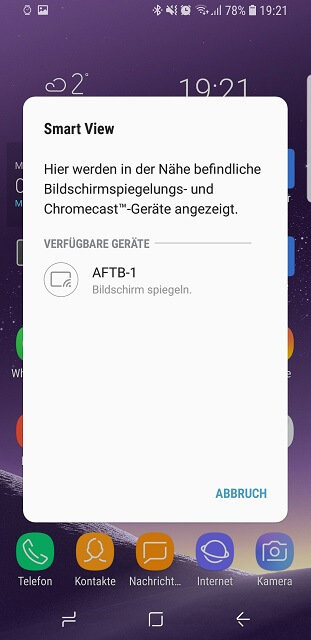
Tippen Sie auf das verfügbare Geräte, um eine Verbindung mit dem Fire TV herzustellen. Sämtlich Inhalte des Smartphones sind auf Fernseher zu sehen. Fotos, Videos oder Apps lassen sich in voller Größe auf TV Gerät anschauen.
Die dritte Fire TV Generation unterstützt leider das Display spiegeln (Miracast Display Mirroring) nicht mehr. Bei älteren Fire TV Geräten ist diese Funktion noch verfügbar.
Smartphone App Inhalte an Fernseher senden
Videos von YouTube, Amazon Video oder Netflix können einfach und schnell an Fire TV (funktioniert mit allen Generationen) gesendet werden. Dazu starten Sie die entsprechende App, wählen ein Video aus und tippen anschließend auf das Streaming Symbol (viertes von rechts).

Smartphone und Fire TV müssen sich im selben WLAN befinden, damit das Gerät in der Liste erscheint. Mein Samsung Fernseher ist auch mit dem WLAN verbunden und wird ebenfalls als verfügbares Gerät angezeigt.

Wählen Sie das entsprechende Gerät aus, um die Übertragung der Inhalte zu starten.




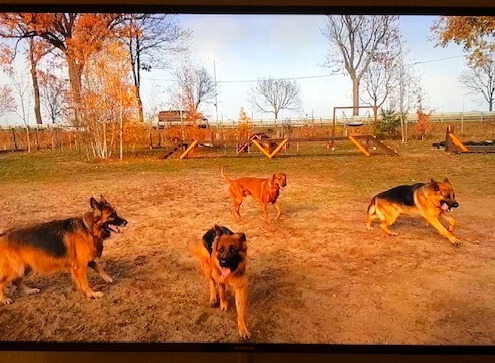
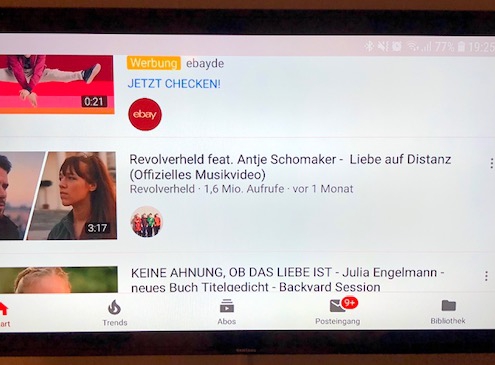
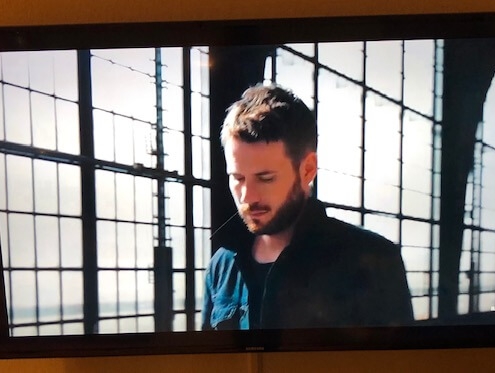


Hinterlasse einen Kommentar
An der Diskussion beteiligen?Hinterlasse uns deinen Kommentar!